Cómo blanquear los dientes en Photoshop

- 4693
- 27
- Berta Solano
Hay muchos productos que afirman ser de acción rápida para darle dientes blancos perlados. Con nuestras sonrisas como lo que la mayoría de la gente busca primero en una foto, mucha gente quiere tener una buena. Sin embargo, no hay nada más rápido que lograr esto que simplemente fotos de ti o de los demás. Y es extremadamente fácil hacerlo.
En este artículo encontrará pasos para blanquear los dientes en fotografías de retratos, así como hacer que se vea natural. Demasiado blanco de los dientes puede hacer que una imagen se vea falsa, por lo que es bueno saber las técnicas disponibles para los dientes blanqueados en Photoshop.
Tabla de contenido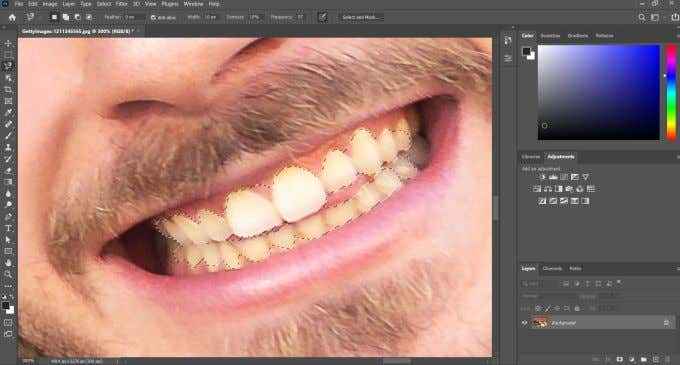
Si le resulta difícil hacer una selección limpia, no se preocupe demasiado, ya que puede limpiarla más adelante.
- En la parte inferior del panel de la capa, encuentre el icono del círculo que aparece a la mitad de la luz y la mitad oscura. Este es el Crear un nuevo relleno o ajuste opción. Selecciona el La saturación de color ajustamiento. Verá que aparece una nueva capa de ajuste en el panel de capa.
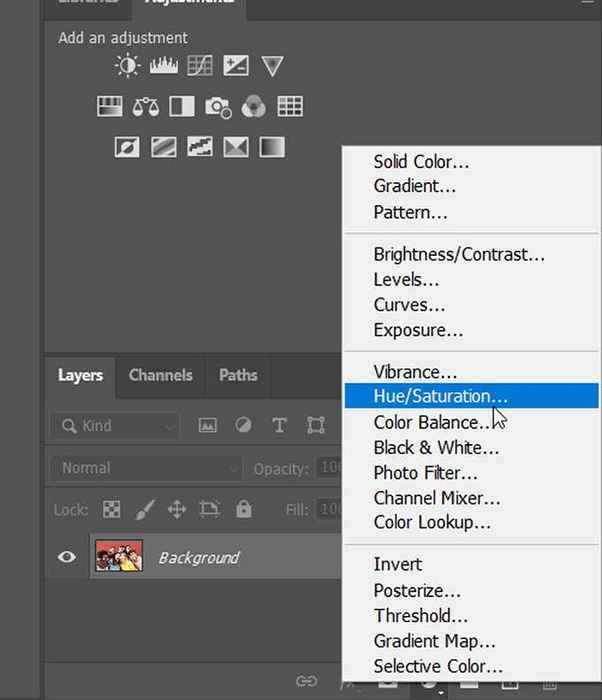
- En el panel de propiedades de tono y saturación, encuentre el menú desplegable que se selecciona como Maestro. Este menú desplegable elige qué canal de color en tu selección estarás manipulando. En este caso, querrá elegir el Amarillo canal. A continuación, querrás mirar el Saturación control deslizante, y bájalo hasta que no haya tanto amarillo visible.
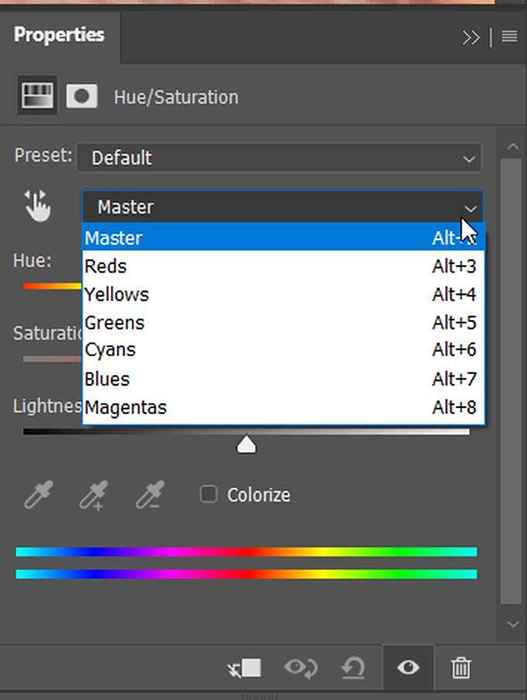
- Probablemente también querrás alegrar los dientes blanqueados en este punto, ya que esto puede ayudar a que la sonrisa en tu fotografía se destaque aún más. Cambie el menú desplegable del canal de color a Maestro. Entonces, usa el Ligereza control deslizante y tómelo para que los dientes parezcan más brillantes.
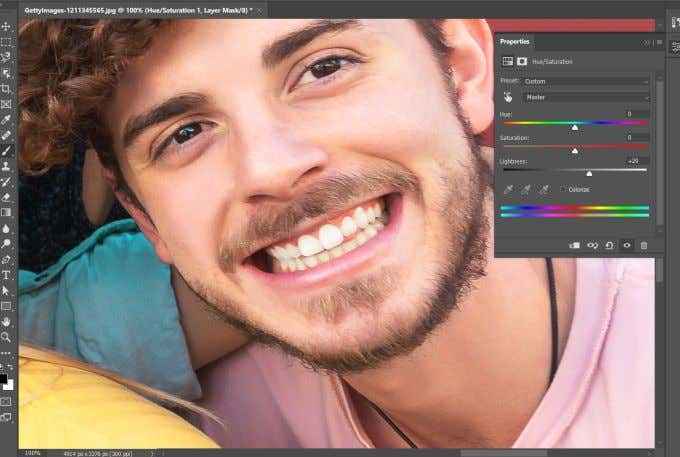
Limpiar los bordes
Es posible que le resulte difícil hacer una selección de los dientes con precisión. Esto se debe a que algunos de los cambios de la capa de ajuste también afectan las áreas alrededor de los dientes. Sin embargo, puede limpiar esto fácilmente.
Elija la herramienta de pincel y asegúrese de que el color de su cepillo en primer plano esté configurado en negro. Esto se debe a que con las capas de ajuste de Photoshop, también puede usar enmascaramiento de capas para ocultar o mostrar partes del ajuste. Al usar el pincel, puede pintar negro para borrar cualquier parte del ajuste y blanco para pintarlo.
Entonces, en este caso, querrá usar negro para pintar sobre las áreas que no desea que se ve afectado por la capa de ajuste. Si comete un error, siempre puede cambiar su color de primer plano a blanco para volver a pintar un área.
Blanquear los dientes en Photoshop para múltiples sujetos
En algunas fotos puede tener más de una persona cuyos dientes desea blanquear. Lo mejor que puede hacer en este caso para crear otra capa de ajuste separada para esta persona.
- Antes de crear la segunda (o más) capa de ajuste, querrá seleccionar la Lazo herramienta nuevamente y asegúrese de tener la capa de imagen de fondo seleccionada. Luego, puede hacer una selección alrededor de los dientes de la próxima persona como lo hizo la primera vez.
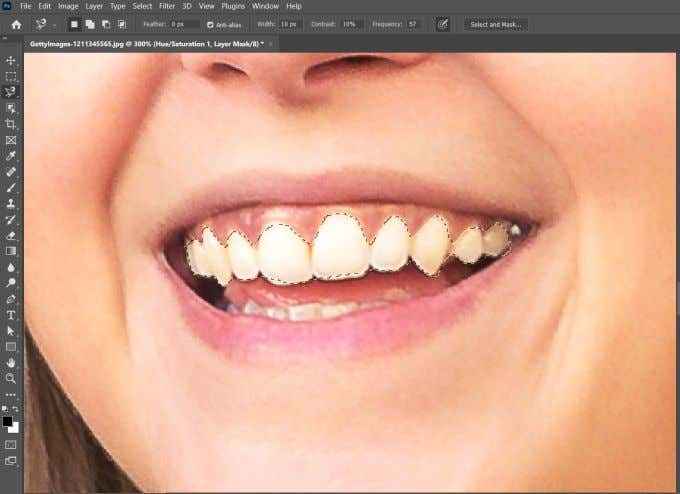
- Una vez que se ha realizado la selección, puede ir al Crear un nuevo relleno o ajuste icono como antes y seleccionar La saturación de color. Entonces, puedes blanquear los dientes de esta persona de la misma manera que antes. Puede agregar tantas capas de ajuste como desee si necesita blanquear los dientes de varias personas.
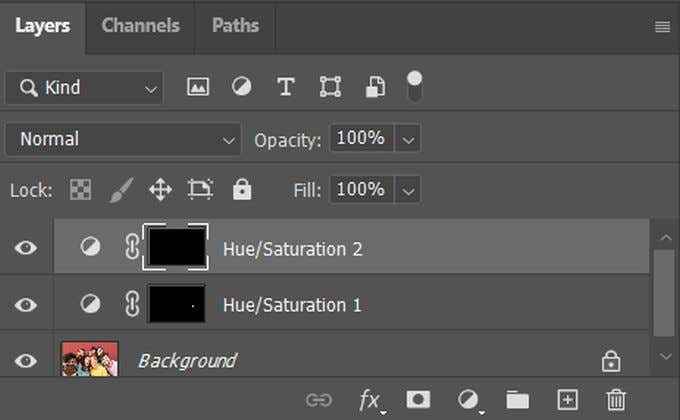
Si desea ver la imagen original antes de agregar los ajustes, puede seleccionar en el icono del ojo en el lado izquierdo de las capas de ajuste en el panel de la capa para mirar el original.
Hacer que los dientes se vean naturalmente blancos
Cuando use Hue y Saturación para blanquear los dientes en Photoshop, querrá tener algunas cosas en mente para no demasiado el blanqueamiento y el brillo. Hacerlo puede hacer que una imagen se vea demasiado antinatural.
Mientras retira los tonos amarillos de los dientes con el control deslizante de saturación, querrá recordar que todos los dientes son naturalmente un poco amarillos. Eliminar todos los rastros de amarillo puede hacer que una sonrisa se vea un poco extraña. Entonces, elija un efecto más sutil para no hacer obvio que se han realizado retoques.
Lo mismo ocurre cuando estás iluminando los dientes. No quieres que se vean cegadores (a menos que eso sea lo que estás buscando), así que de nuevo, manténgase a un nivel más sutil al cambiar el control deslizante de la ligereza.

